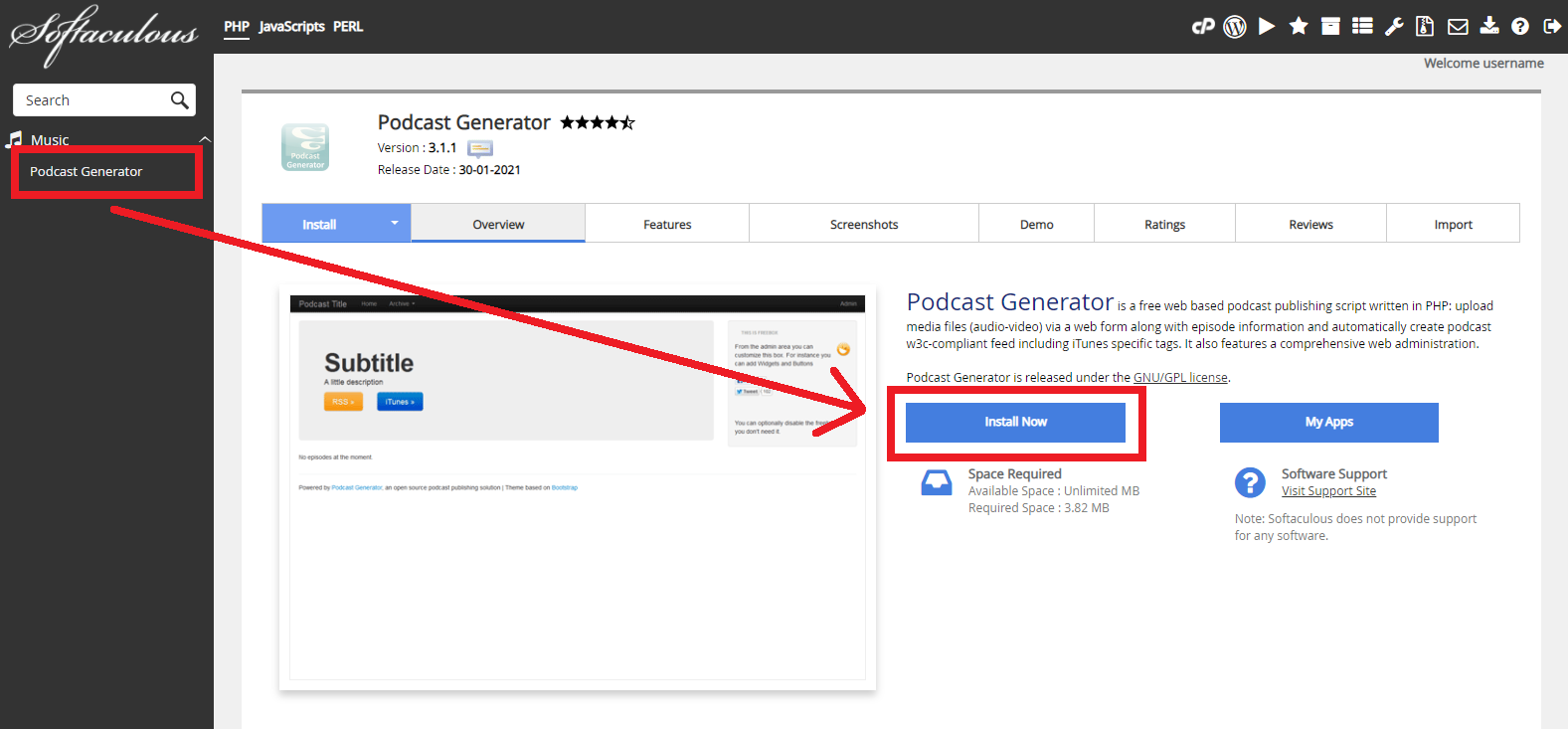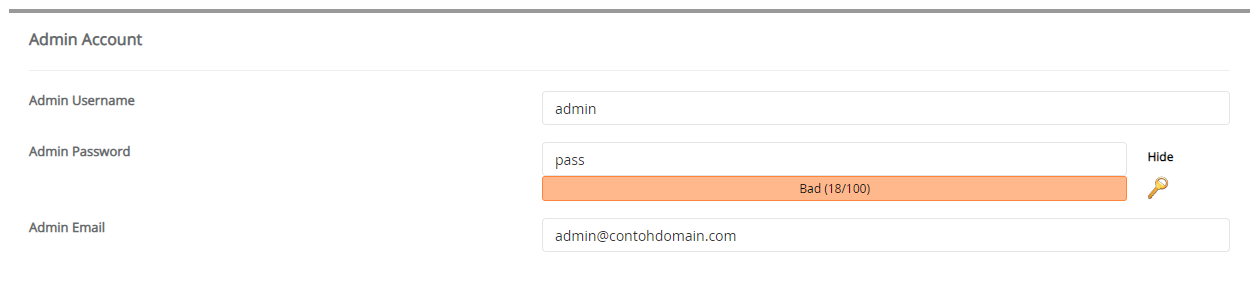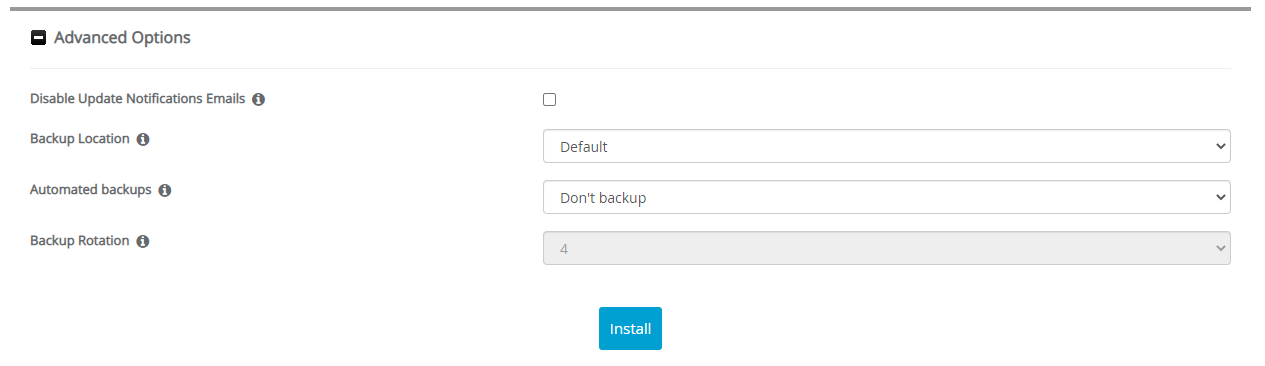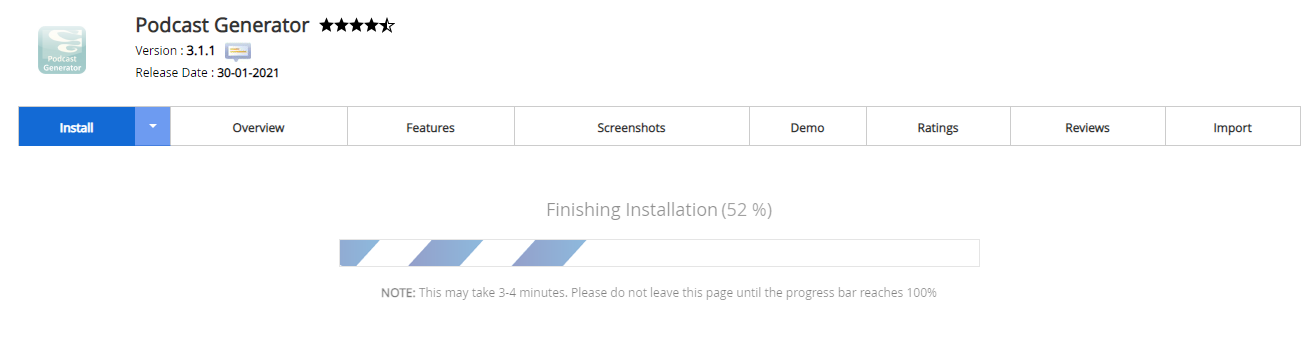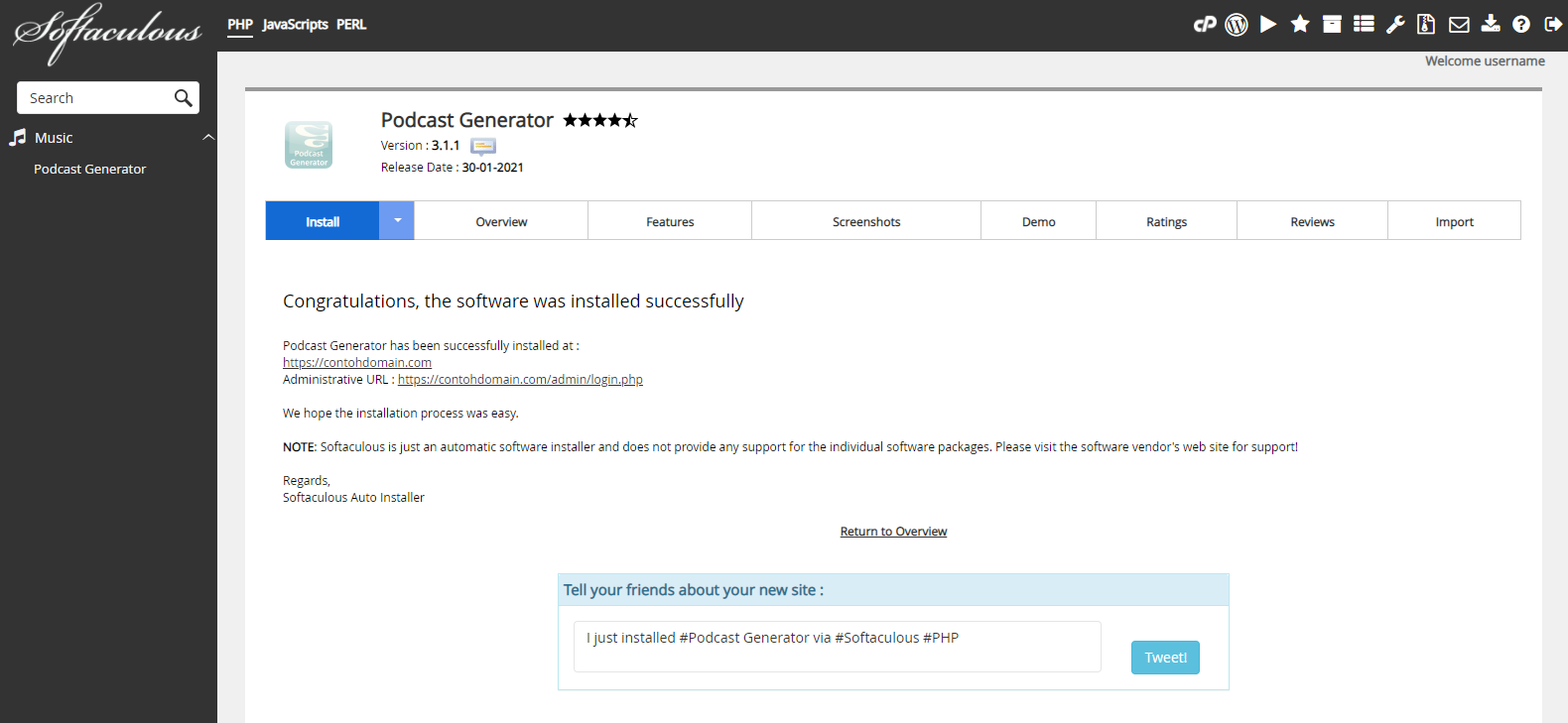Cara Install Podcast Generator melalui Softaculous
Rian 16 Desember 2015
Jika anda memiliki podcast dan ingin mempublikasikannya pada iTunes, sebaiknya anda coba CMS Podcast Generator. Selain dapat mempublikasi podcast anda, CMS ini juga dapat mengintegrasikan website anda dengan Podcast anda di iTunes. Sebenarnya apa itu Podcast Generator? Bagaimana cara install Podcast Generator melalui Softaculous Apps Installer.
Pengertian Podcast Generator
Podcast Generator adalah Content Management System open source yang dirancang khusus untuk penerbitan podcast. CMS ini menyediakan pengguna dengan alat yang mudah untuk mengelola semua aspek yang berkaitan dengan penerbitan podcast, dari mulai upload episode untuk penyerahan ke iTunes store.
Fitur Podcast Generator
Berikut adalah beberapa fitur dari Podcast Generator yang dapat anda nikmati.
- Instalasi yang mudah.
- User interface yang simpel dan friendly.
- Auto magic yang memungkinkan segalanya di automatisasi.
- Dilengkapi dengan tema dan bahasa yang lengkap.
- Tersedia untuk Apple Podcasts.
- Bersifat gratis (open source) untuk mengubah scriptnya.
Cara Install Podcast Generator
Berikut adalah langkah-langkah cara install Podcast Generator melalui Softaculous Apps Installer.
-
Silahkan login ke cPanel anda.
![Login cPanel]()
-
Cari dan pilih menu Softaculous Apps Installer pada bagian SOFTWARE.
![Menu Softaculous Apps Installer]()
-
Pilih Music > Podcast Generator Lalu klik tombol Install Now
![Podcast Generator]()
-
Kemudian akan muncul halaman untuk mengatur instalasi Podcast Generator. Ada beberapa bagian untuk mengatur instalasi Podcast Generator yaitu Software Setup, Site Settings, Admin Account, Choose Language, dan Advanced Options. Silahkan isi bagian-bagian instalasi sebagai berikut.
» Software Setup
![Software Setup Podcast Generator]()
Choose Installation URL: Pilih protokol yang diinginkan pada kolom Choose Protocol, disarankan pilih protocol https://. Pilih nama domain atau subdomain yang ingin diinstal Podcast Generator pada kolom Choose Domain. Masukan nama file directory dari data website Podcast Generator anda pada kolom In Directory (Pada bagian ini dikosongkan saja).
» Site Settings
![Site Settings Podcast Generator]()
Site Name: Diisi dengan nama website anda anda.
Podcast Description: Diisi dengan judul website anda.
Podcast Description: Diisi dengan deskripsi website anda.» Admin Account
![Admin Account Podcast Generator]()
Admin Username: Diisi dengan nama username yang nantinya digunakan untuk login dashboard Podcast Generator.
Admin Password: Diisi dengan password yang nantinya digunakan untuk login dashboard Podcast Generator.
Admin Email: Diisi dengan email yang digunakan untuk menerima informasi seputar website Podcast Generator anda, termasuk untuk reset password dashboard Podcast Generator.» Choose Language
![Choose Language Podcast Generator]()
Select Language: Pilih bahasa yang ingin anda gunakan.
Kemudian klik + Advanced Options» Advanced Options
![Advanced Options Podcast Generator]()
Disable Update Notifications Emails: Jika dicentang maka anda akan menerima email pemberitahuan setiap kali ada update versi terbaru.
Backup Location: Pilih lokasi backup data website Podcast Generator anda.
Automated Backups: Pilih periode backup yang diinginkan.
Backup Rotation: Pilih jumlah proses backup yang diinginkan selama satu periode.
Pada bagian Advance Options disarankan gunakan settingan default dari sistem, jadi anda tidak perlu mengisi secara manual pada bagian ini. -
Jika settingan instalasi sudah diisi semua, silahkan klik tombol Install. Lalu tunggu proses instalasi hingga selesai.
![Proses Instalasi Podcast Generator]()
-
Proses instalasi selesai, saat ini anda sudah bisa mengatur website Podcast Generator anda.
![Podcast Generator Sukses]()
Jika ada pertanyaan tentang artikel Cara Install Podcast Generator melalui Softaculous Apps Installer, silahkan hubungi staf Indowebsite.